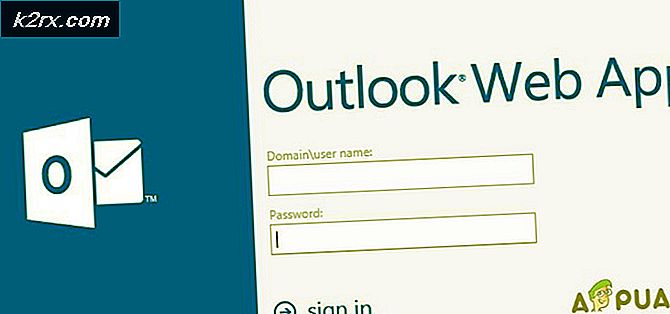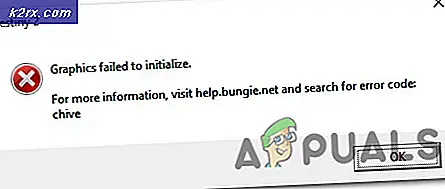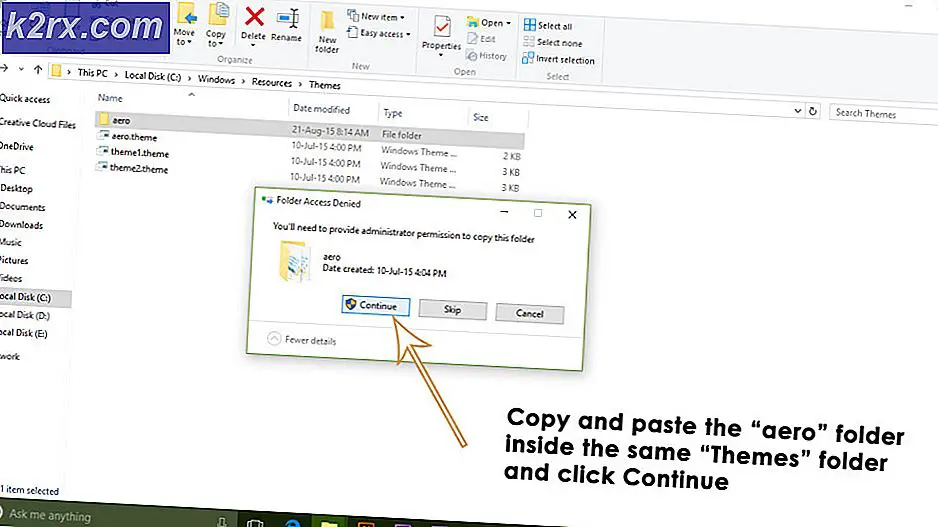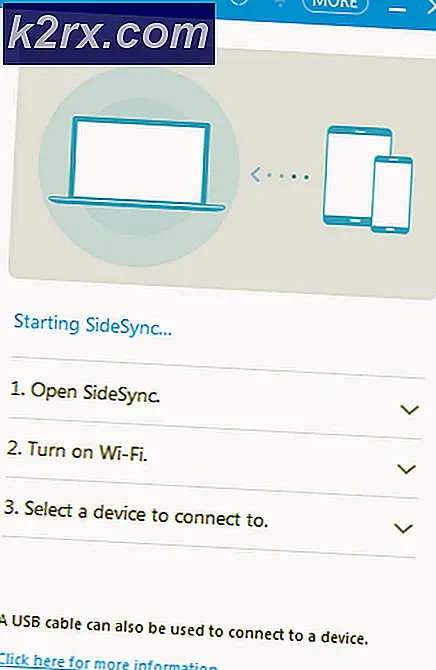Làm thế nào để sửa lỗi Total War Warhammer 2 Crashing trên Windows?
Total War: Warhammer II là một trò chơi điện tử chiến lược được xuất bản bởi Sega và là một phần của thương hiệu Total War. Nó được phát hành cho Windows vào tháng 9 năm 2017 và nó đã thành công rực rỡ. Tuy nhiên, một số người dùng đã báo cáo rằng không thể chơi trò chơi đúng cách vì liên tục bị treo.
Các vụ va chạm xuất hiện trong khoảng thời gian ngẫu nhiên và ở nhiều nơi khác nhau. Tuy nhiên, chúng tôi đã duyệt web để tìm các giải pháp giúp ích cho người chơi và chúng tôi đã chọn ra các phương pháp tốt nhất mà bạn có thể sử dụng để giải quyết vấn đề của mình. Hãy chắc chắn rằng bạn kiểm tra chúng dưới đây và làm theo các hướng dẫn một cách cẩn thận.
Nguyên nhân nào khiến Total War: Warhammer II gặp sự cố trên Windows?
Sự cố trò chơi thường khó giải quyết nhưng chúng tôi đã đưa ra danh sách các nguyên nhân khác nhau có thể gây ra sự cố. Xác định đúng nguyên nhân là rất quan trọng vì nó thường giúp bạn nhận ra phương pháp khắc phục sự cố chính xác để lựa chọn. Đảm bảo bạn xem danh sách dưới đây để biết thêm chi tiết:
1. Cài đặt trình điều khiển cạc đồ họa khác
Một số người dùng cho rằng việc cập nhật trình điều khiển của họ lên phiên bản mới nhất được quản lý để giải quyết sự cố của họ. Những người khác cho rằng cài đặt một trình điều khiển cũ hơn được quản lý để giải quyết vấn đề. Tất cả phụ thuộc vào kịch bản của bạn. Nếu gần đây bạn đã cập nhật trình điều khiển của mình và bắt đầu gặp sự cố này, hãy đảm bảo rằng bạn cài đặt trình điều khiển cũ hơn cho đến khi sự cố được giải quyết. Mặt khác, nếu bạn chưa cập nhật trình điều khiển của mình trong một thời gian, hãy đảm bảo rằng bạn thử cài đặt phiên bản mới nhất!
- Trước hết, bạn sẽ cần gỡ cài đặt trình điều khiển mà bạn hiện đã cài đặt. Chạm vào Khóa Windows và R cùng một lúc để mở Chạy hộp thoại. Kiểu "devmgmt.msc”Trong hộp và nhấp vào đồng ý nút để mở Quản lý thiết bị. Ngoài ra, bạn có thể tìm kiếm nó trong Menu bắt đầu.
- Sau khi Trình quản lý thiết bị mở, hãy mở rộng Bộ điều hợp hiển thị bằng cách nhấp vào mũi tên bên cạnh nó, nhấp chuột phải vào cạc đồ họa của bạn và chọn Gỡ cài đặt thiết bị tùy chọn từ menu sẽ bật lên. Xác nhận bất kỳ lời nhắc nào có thể xuất hiện.
- Mở trang web của nhà sản xuất thiết bị đồ họa của bạn và tìm trình điều khiển. Một tìm kiếm đơn giản của Google sẽ đưa bạn đến đó. Tùy thuộc vào tình huống của bạn, hãy chọn trình điều khiển mới nhất hoặc chọn trình điều khiển được phát hành trước khi bạn vừa gỡ cài đặt. Tải xuống nó và chạy trình cài đặt từ thư mục Tải xuống của bạn.
- Làm theo hướng dẫn trên màn hình để cài đặt trình điều khiển mới nhất. Khởi động lại máy tính của bạn khi được nhắc và chạy trò chơi để xem Total War Warhammer 2 có tiếp tục gặp sự cố trên máy tính của bạn không!
2. Disable Blood for the Blood God DLC cho đến khi một bản vá được phát hành
Người dùng đã báo cáo rằng có vấn đề với DLC Blood for the Blood God cho trò chơi. Tắt nó trong cài đặt Steam của bạn là một cách tốt để khắc phục sự cố và xác định nguyên nhân. Nếu sự cố không còn xuất hiện sau khi tắt DLC này, bạn sẽ cần đợi các nhà phát triển phát hành bản vá!
- Mở ra hơi nước bằng cách nhấp đúp vào phím tắt của nó trên Màn hình nền. Ngoài ra, bạn có thể chỉ cần tìm kiếm nó bằng cách nhấp vào Menu bắt đầu và gõ “Steam”. Nhấp chuột trái vào kết quả đầu tiên xuất hiện trên màn hình.
- Sau khi Steam mở ra, hãy điều hướng đến Thư viện tab bên trong và xác định vị trí Total War: Warhammer II từ danh sách ở bên trái cửa sổ. Nhấp chuột phải vào nó và chọn Tính chất từ menu ngữ cảnh sẽ xuất hiện.
- Điều hướng đến DLC tab bên trong và bỏ chọn Đã bật hộp bên cạnh Huyết cho Huyết Thần mục nhập trong danh sách. Nhấn vào Đóng , nhấp chuột phải vào Total War: Warhammer II trong danh sách trò chơi và chọn Chơi game từ menu ngữ cảnh. Kiểm tra xem sự cố vẫn tiếp diễn!
3. Chuyển sang DX10 hoặc DX11
Chạy trò chơi bằng DirectX 12 gây ra nhiều vấn đề không ổn định cho nhiều người dùng, bao gồm cả sự cố liên tục. Điều này có thể khá khó khăn và đặt cược tốt nhất của bạn là chỉ cần chạy trò chơi bằng DirectX 10 hoặc 11. Bạn có thể thay đổi điều đó bằng cách sử dụng cài đặt trong trò chơi hoặc bạn có thể chỉ cần thiết lập tùy chọn khởi chạy bằng Steam!
- Mở ra hơi nước bằng cách nhấp đúp vào phím tắt của nó trên Màn hình nền. Ngoài ra, bạn có thể chỉ cần tìm kiếm nó bằng cách nhấp vào Menu bắt đầu và gõ “Steam”. Nhấp chuột trái vào kết quả đầu tiên xuất hiện trên màn hình.
- Sau khi Steam mở ra, hãy điều hướng đến Thư viện vào bên trong và tìm Total War: Warhammer II từ danh sách ở bên trái cửa sổ. Nhấp chuột phải vào nó và chọn Tính chất từ menu ngữ cảnh sẽ xuất hiện.
- Đảm bảo rằng bạn ở trong Chung lần này và nhấp vào Thiết lập các tùy chọn khởi động.
- Nếu bạn có bất kỳ lệnh nào bạn đã thêm trước đó, hãy đảm bảo rằng bạn đặt dấu chấm và dấu cách sau lệnh cuối cùng. Kiểu "-dx10" hoặc là "-dx11”Tùy thuộc vào phiên bản DirectX bạn muốn sử dụng và nhấp vào nút OK để áp dụng những thay đổi này.
- Mở lại trò chơi và kiểm tra xem trò chơi vẫn bị treo!
4. Tắt lớp phủ Overwolf
Công cụ này là một trong những công cụ yêu thích của người chơi PC vì nó cho phép người dùng thêm các ứng dụng lớp phủ vào trò chơi bao gồm các công cụ như Chụp trò chơi, phát trực tuyến Twitch, lớp phủ TeamSpeak, trình duyệt, v.v. Tuy nhiên, nó có thể làm cho Total War Warhammer II không ổn định và gây ra sự cố liên tục khiến trò chơi thực sự không thể chơi được
- Nhấp vào nút mũi tên trong khay hệ thống của bạn (phần bên phải của thanh tác vụ hoặc phần dưới bên phải của màn hình) để hiển thị các biểu tượng ẩn hoặc xác định vị trí Người sói biểu tượng ngay lập tức. Nhấp chuột phải vào nó và chọn Cài đặt Bấm vào Lớp phủ.
- Hướng đến Thư viện >> Trò chơi và xác định vị trí Total War: Warhammer II trong danh sách trò chơi bạn đã cài đặt. Nhấp vào nó một lần trong ngăn bên trái và nhấp vào Bật lớp phủ để trượt nó sang trái để tắt nó.
- Lưu các thay đổi bạn đã thực hiện và kiểm tra xem sự cố treo có còn xuất hiện hay không.
5. Sử dụng một bản vá
Có một bản vá có sẵn dưới dạng bản beta cho Total War: Warhammer II và bạn có thể dễ dàng tải xuống bằng Steam. Nhiều người chơi đã báo cáo rằng bản beta này là tất cả những gì cần thiết để giúp trò chơi không bị lỗi liên tục. Bật bản vá này và kiểm tra xem liệu sự cố có tiếp diễn hay không.
- Mở của bạn hơi nước khách hàng bằng cách nhấp đúp vào mục nhập của nó trên Máy tính để bàn. Ngoài ra, bạn có thể dễ dàng tìm kiếm nó trong Menu bắt đầu bằng cách gõ “Steam”. Bấm chuột trái vào kết quả đầu tiên xuất hiện trong menu Bắt đầu.
- Sau khi Steam mở ra, hãy điều hướng đến Thư viện và tìm mục nhập Total War: Warhammer II từ danh sách ở phía bên trái của máy khách. Nhấp chuột phải vào nó và chọn Tính chất từ menu Ngữ cảnh sẽ xuất hiện.
- Đảm bảo rằng bạn điều hướng đến Betas lần này và nhấp vào mũi tên hướng xuống dưới menu Chọn bản beta mà bạn muốn chọn tham gia. Hãy chắc chắn rằng bạn chọn patch_5_hotfix_beta mục nhập trong danh sách. Nhấn vào Đóng sau đó.
- Quá trình tải xuống bản beta sẽ bắt đầu và bạn có thể theo dõi tiến trình tại thanh ở cuối ứng dụng khách Steam. Sau khi quá trình tải xuống hoàn tất, nhấp chuột phải vào trò chơi trong phần Thư viện, nhấp vào Chơi gamevà kiểm tra xem liệu sự cố vẫn tiếp diễn!
6. Xóa Thư mục Bộ nhớ cache của Trò chơi
Sau một thời gian, thư mục bộ nhớ cache của trò chơi có thể bị hỏng và bạn chắc chắn nên thử xóa nội dung của nó. Thư mục sẽ được tạo lại và bạn sẽ không mất bất kỳ dữ liệu cá nhân hoặc tiến trình nào của mình. Các tệp trò chơi cũng sẽ vẫn còn nguyên vẹn. Phương pháp này đã giúp rất nhiều người chơi trực tuyến, vì vậy hãy chắc chắn rằng bạn hãy thử nó dưới đây!
- Mở bất kỳ thư mục nào trên máy tính của bạn và nhấp vào PC này từ menu bên trái. Bạn cũng có thể tìm biểu tượng This PC trên Máy tính để bàn và nhấp đúp để mở nó. Mở của bạn đĩa cục bộ khi bên trong PC này (trong Thiết bị và ổ đĩa).
- Mở Người dùng và nhấp đúp vào thư mục có tên giống với tên của tài khoản bạn đã sử dụng để đăng nhập vào Windows.
- Bên trong, nhấp đúp để mở Dữ liệu chương trình Nếu bạn không thể xem, bạn sẽ phải bật chế độ xem các tệp và thư mục ẩn. Nhấn vào Lượt xem từ thanh menu ở đầu cửa sổ và chọn hộp bên cạnh Các mặt hàng ẩn. Điều này sẽ hiển thị thư mục AppData.
- Mở Chuyển vùng thư mục bên trong và điều hướng đến Hội đồng sáng tạo >> Warhammer2. Bên trong thư mục cuối cùng, sử dụng Ctrl + A tổ hợp phím để chọn mọi thứ bên trong. Nhấp chuột phải vào lựa chọn và chọn Xóa bỏ từ menu ngữ cảnh sẽ xuất hiện.
- Mở lại trò chơi và kiểm tra xem bạn có còn gặp lỗi liên tục không!
7. Cho phép Trò chơi Thông qua Tường lửa của Bộ bảo vệ Windows
Tạo ngoại lệ cho trò chơi trong Tường lửa của Bộ bảo vệ Windows là rất quan trọng nếu bạn muốn đảm bảo trò chơi hoạt động bình thường. Nếu trò chơi không có quyền truy cập Internet thích hợp, một số tính năng của trò chơi sẽ không hoạt động bình thường và trò chơi bắt đầu gặp sự cố không thể giải thích được. Làm theo các bước bên dưới để cho phép trò chơi thông qua Tường lửa của Bộ bảo vệ Windows!
- Mở Chạy hộp thoại bằng cách sử dụng Phím Windows + R tổ hợp phím. Kiểu "điều khiển.exe”Trong hộp sẽ mở và nhấp vào OK để mở Bảng điều khiển. Bạn cũng có thể tìm kiếm Bảng điều khiển trong Menu bắt đầu.
- Bên trong Bảng điều khiển, thay đổi Xem bởi tùy chọn để Lớn hoặc là Biểu tượng nhỏ và cuộn xuống cho đến khi bạn đến Tường lửa của Bộ bảo vệ Windows mục nhập trong danh sách. Nhấp chuột trái để mở nó. Ở menu điều hướng bên trái, hãy nhấp vào Cho phép một ứng dụng hoặc tính năng thông qua tường lửa của Bộ bảo vệ Windows
- Nhấn vào Thay đổi cài đặt ở đầu cửa sổ và cung cấp quyền quản trị viên nếu cần. Tìm trò chơi trong danh sách Các ứng dụng và tính năng được phép. Nếu nó không có ở đó, hãy nhấp vào Cho phép một ứng dụng khác ở dưới cùng.
- Nhấn vào Duyệt qua bên trong và điều hướng đến thư mục của trò chơi. Theo mặc định, nó phải là:
C: \ Program Files (x86) \ Steam \ steamapps \ common \ Total War: Warhamer II
- Chọn nó và nhấp vào Các loại mạng nút bên trong. Đảm bảo bạn chọn hộp bên cạnh cả hai Riêng tư và Công cộng mạng trước khi nhấp vào OK >> Thêm >> OK.
- Mở lại trò chơi và kiểm tra xem Total War: Warhammer II có còn bị treo trên máy tính của bạn hay không!
8. Thêm Trò chơi làm Ngoại lệ trong Bảo mật Windows
Để hoàn toàn công nhận trò chơi là một ứng dụng đáng tin cậy trên máy tính của bạn, bạn cũng cần phải thêm nó làm ngoại lệ trong Bảo mật Windows. Điều này sẽ đảm bảo trò chơi có quyền truy cập không hạn chế vào Internet và cả các tệp nằm trên máy tính của bạn. Hãy chắc chắn rằng bạn làm theo các bước dưới đây!
- Kiểm tra của bạn khay hệ thống (phần bên phải của thanh tác vụ) và cố gắng xác định vị trí cái khiên Bạn có thể cần nhấp vào mũi tên để hiển thị nhiều biểu tượng hơn. Nhấp chuột phải vào biểu tượng chiếc khiên và chọn Mở bảng điều khiển bảo mật để mở Trung tâm bảo mật Windows.
- Ngoài ra, bạn có thể sử dụng Windows Key + I tổ hợp phím để mở Windows 10 Cài đặt. Xác định vị trí Cập nhật & Bảo mật và nhấp chuột trái để mở nó. Điều hướng đến Bảo mật Windows và nhấp vào Mở Windows Security ở bên phải cửa sổ.
- Nhấn vào cái khiên biểu tượng ở menu dọc bên trái. Cuộn cho đến khi bạn thấy Cài đặt bảo vệ khỏi mối đe dọa và vi-rút và nhấp vào Quản lý cài đặt
- Cuộn lại cho đến khi bạn đến Loại trừ vào bên trong và nhấp vào Thêm hoặc xóa các loại trừ
- Nhấp vào nút + bên cạnh Thêm một loại trừ và lựa chọn Thư mục từ menu thả xuống sẽ xuất hiện. Trình khám phá tệp sẽ mở, vì vậy hãy đảm bảo bạn điều hướng đến thư mục bạn đã cài đặt Total War: Warhammer II. Theo mặc định, nó phải là:
C: \ Program Files (x86) \ Steam \ steamapps \ common \ Total War: Warhamer II
- Chọn nó và xác nhận bất kỳ lời nhắc nào có thể xuất hiện. Mở lại trò chơi để xem liệu sự cố vẫn tiếp diễn!
9. Cập nhật BIOS (đối với lỗi BSOD)
Một số người dùng cho biết đã khởi chạy trò chơi và làm cho hệ thống của họ bị lỗi hoàn toàn. Điều này rất lạ khi một BSOD (Màn hình xanh chết chóc) xuất hiện và người dùng buộc phải khởi động lại máy tính của họ. Các mã BSOD thông thường là KMODE_EXCEPTION_NOT_HANDLED và IRQL NOT LESS OR EQUAL. Đảm bảo rằng bạn đã kiểm tra các bước bên dưới để cập nhật BIOS lên phiên bản mới nhất, đây là phương pháp duy nhất để giải quyết vấn đề.
- Tìm phiên bản tiện ích BIOS mà bạn đã cài đặt trên máy tính của mình bằng cách gõ “msinfo”Sau khi nhấp vào nút Tìm kiếm hoặc nút menu Bắt đầu.
- Xác định vị trí phiên bản sinh học mục nhập ngay dưới của bạn Mô hình bộ xử lý và sao chép hoặc viết lại nó vào một tệp văn bản trên máy tính của bạn hoặc một mảnh giấy để tham khảo sau này.
- Tìm hiểu xem máy tính của bạn có đóng gói, xây dựng trước hoặc lắp ráp Đây là một bước rất quan trọng vì bạn không muốn sử dụng BIOS được thiết kế chỉ cho một thành phần của PC khi nó sẽ không áp dụng cho các thiết bị khác được kết nối với nó và bạn sẽ ghi đè BIOS sai, dẫn đến các lỗi lớn và hệ thống không ổn định.
- Chuẩn bị máy tính của bạn cho bản cập nhật BIOS sắp tới. Nếu bạn đang cập nhật BIOS trên máy tính xách tay của mình, hãy đảm bảo pin đã được sạc đầy và cắm nó vào tường chỉ để an toàn. Nếu bạn đang cập nhật máy tính, bạn nên sử dụng Cung cấp điện liên tục (UPS) để đảm bảo máy tính của bạn không tắt trong quá trình cập nhật do mất điện.
- Thực hiện theo các hướng dẫn mà chúng tôi đã chuẩn bị cho các nhà sản xuất máy tính để bàn và máy tính xách tay khác nhau như Lenovo, Gateway, HP, Dell và MSI.
Nếu không có phương pháp nào được trình bày ở trên hữu ích cho bạn, có thể đã xảy ra lỗi với bản sao của trò chơi bạn đã cài đặt. Nếu bạn đã tải xuống phiên bản lậu của trò chơi, bạn sẽ phải ngắt kết nối Internet để chơi nó. Tuy nhiên, nếu cách đó không hiệu quả với bạn, bạn có thể thử cài đặt lại trò chơi vì cũng có thể tệp đã bị hỏng hoặc trò chơi thực sự không thể tải tệp trò chơi. Nếu bạn đang sử dụng bản sao gốc của trò chơi, điều đáng nói là mọi người đã báo cáo rằng trò chơi bắt đầu gặp sự cố sau khi họ bắt đầu áp dụng các sửa đổi cho trò chơi. Nếu đúng như vậy, hãy đảm bảo xóa mọi sửa đổi khỏi bản sao trò chơi của bạn.